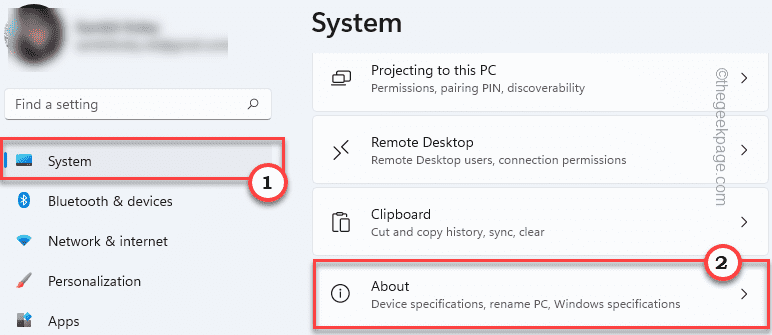Kun niin monet käyttäjät päivitettiin Windows 10: een, Microsoft oli valmis kohtaamaan paljon virheitä. Monet löydettiin ja korjattiin alun perin, mutta yksi heistä on edelleen olemassa ja on ärsyttänyt monia käyttäjiä, myös minua ja sinua, kun otetaan huomioon, että olet täällä virhekorjauksessa: p
Ärsytys alkaa yhdellä pienellä ilmoituksella nimeltä
Napsauta tätä syöttääksesi viimeisimmät kirjautumistiedot
Se pyytää sinua kirjautumaan sisään Microsoft-tilillesi uudelleen. Kun kirjaudut sisään, luulisi, että ongelma on ohi, mutta siitä vika alkaa... riippumatta siitä, kuinka monta kertaa kirjaudut sisään Microsoft-tili uudelleen..ja uudestaan..ja taas ilmoitus ilmestyy jatkuvasti, ja oikein hyvin sen otsikko, se säilyy ärsyttää sinua.
Etsimällä monia foorumeita ja erilaisia henkilökohtaisia polku- ja virhemenetelmiä ratkaisu oli ilmeinen meille kaikille. Tämä vika vaikutti käyttäjiin, jotka olivat äskettäin päivittäneet / vaihtaneet Windows-tilien salasanan. Monet ajattelivat, että virhe oli palvelimen lopussa tai jostain muusta ratkaisemattomasta ongelmasta.
Tämä virhe ilmenee, kun vaihdat Microsoft-tilisi salasanan. Windows 10 ei jotenkin onnistu päivittämään salasanaa nykyisen yli, joten virhe on olemassa. Tämän virheen ratkaisemiseksi sinun on poistettava Windows 10: n tallentama Microsoft-tilisi salasana ja kirjauduttava sitten uudelleen sisään päivitetyllä salasanallasi. Monet teistä saattavat ajatella, että salasanojen poistaminen kaupasta ja Edge-selaimesta saattaa toimia, mutta Windows on parantanut peliä.
Windows 10: n salasanat tallennetaan hienoon pieneen apuohjelmaan nimeltä Credential Manager. Joten Microsoft-tilin salasanan poistamiseksi sinun on käytettävä kirjautumistietojen hallintaa. Tunnistehallinta tallentaa kaikki henkilökohtaiset kirjautumistiedot ja muut muut kirjautumistunnukset ja salasanat, joita olet käyttänyt useissa muissa sovelluksissa ja paikoissa.
Olen luetellut alla olevat ohjeet yksinkertaisissa ja helpoissa vaiheissa, joita voit seurata
Vaihe 1 - Credential Managerin käyttö
Credentials Managerin käyttö hakupalkin kautta.
Vaihe 1
1- Napsauta hakupalkkia ja etsi Credential Manager.
2- Valitse Credential Manager tuloksista avataksesi sen.
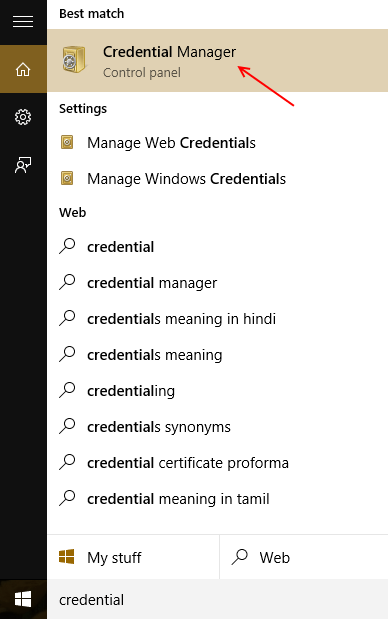
Tunnistehallinta aukeaa nyt.
Vaihe 2- Poistetaan salasana Credential Managerista. Kun tunnistetiedot on avattu,
1- Napsauta Windowsin kirjautumistiedot
2- Valitse nyt Microsoft-tili, jolla olet kirjautunut Windows 10: een.
3- Napsauta Poista, joka on tallennettujen kirjautumistietojesi alaosassa.
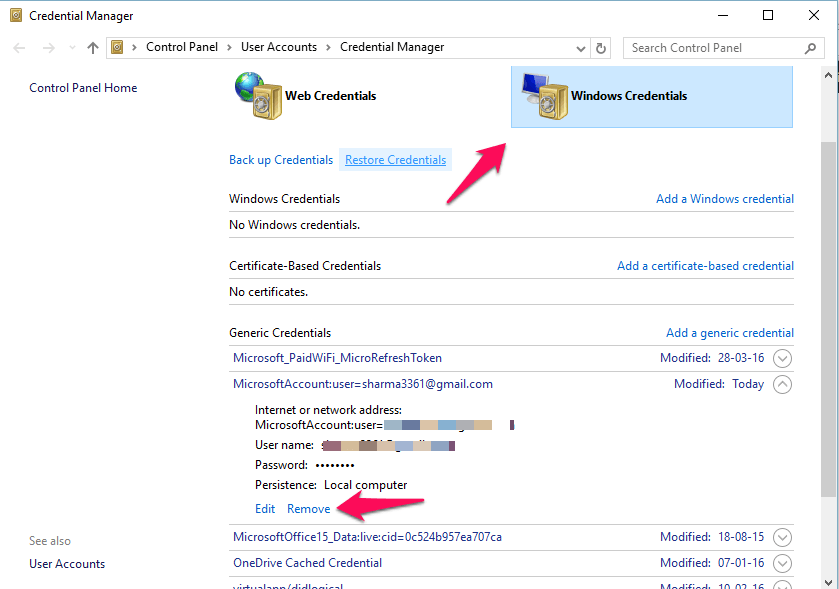
Olet nyt poistanut salasanan ja sinun on kirjauduttava takaisin sisään. Voit nyt kirjautua takaisin Windows 10: een päivitetyllä salasanalla ja saada virheettömän kokemuksen Windows 10: n kanssa... sikäli kuin tämä vika menee. 😉
Vinkki: Voit myös napsauttaa Muokkaa-painiketta Poista-vieressä tunnistetietojesi alapuolella ja päivittää sitten salasanasi virheen poistamiseksi.